Lorsque vous modifiez un titre de fichier dans Windows, une fenêtre de dialogue peut s'ouvrir indiquant que le fichier peut devenir inutilisable. La fenêtre de la boîte de dialogue indique plus spécifiquement, "Si vous modifiez une extension de nom de fichier, le fichier peut devenir inutilisable.»Cette boîte de dialogue apparaît lorsque l'Explorateur de fichiers (ou Windows) est configuré pour afficher les extensions de fichier. Si vous modifiez l'extension d'un titre de fichier, vous modifierez son format. Voici comment vous pouvez modifier les titres de fichiers sans que cette boîte de dialogue ne s'affiche.
Comment corriger l'erreur «Si vous modifiez une extension de nom de fichier…»
-
- Décochez la case Extensions de nom de fichier dans l'Explorateur de fichiers
- Sélectionnez l'option Masquer les extensions pour les types de fichiers connus
- Ne modifiez pas l'extension du fichier
- Configurer un script AutoHotkey automatique
- Ajouter un changeur d'extension de fichier à Windows
1. Décochez la case Extensions de nom de fichier dans l'Explorateur de fichiers.
L'Explorateur de fichiers de Windows 10 comprend un Extensions de nom de fichier option. La sélection de cette option garantit que l'Explorateur inclut les formats de fichier à la fin des fichiers. En tant que tel, il permet aux utilisateurs de convertir des fichiers dans certains formats alternatifs.
Si vous n'avez pas besoin de changer de format de fichier, il vaut mieux ne pas sélectionner Extensions de nom de fichier option. Cela garantira que la boîte de dialogue Renommer ne s'affiche jamais lorsque vous renommez un fichier. Pour désélectionner cette option dans Windows 10, ouvrez l'Explorateur de fichiers et cliquez sur l'onglet Affichage. Puis désélectionnez le Extensions de nom de fichier option affichée dans l'instantané ci-dessous.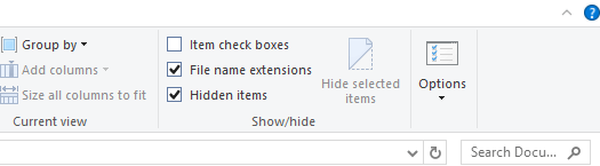
2. Sélectionnez l'option Masquer les extensions pour les types de fichiers connus.
- Dans les plates-formes Windows antérieures, vous devrez peut-être sélectionner le Masquer les extensions pour les types de fichiers connus réglage via la fenêtre Options des dossiers. Pour ce faire, appuyez sur le bouton Démarrer de la barre des tâches.
- Entrez le mot-clé "options de dossier" dans la zone de recherche du menu Démarrer.
- Cliquez sur Options des dossiers pour ouvrir la fenêtre ci-dessous.
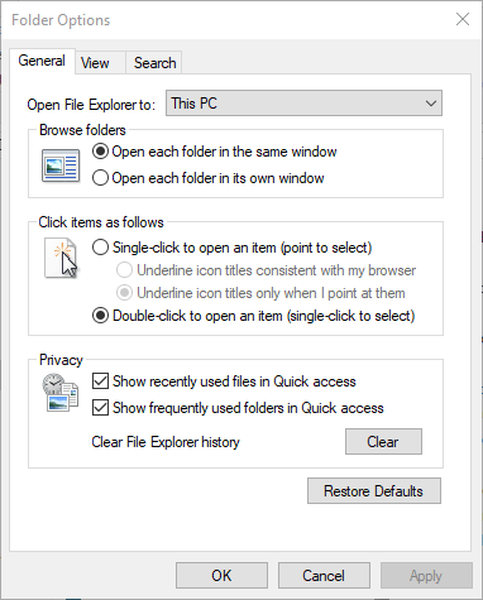
- Sélectionnez l'onglet Affichage dans la fenêtre Options des dossiers.
- Sélectionnez ensuite le Masquer les extensions pour les types de fichiers connus option dans l'instantané juste en dessous.
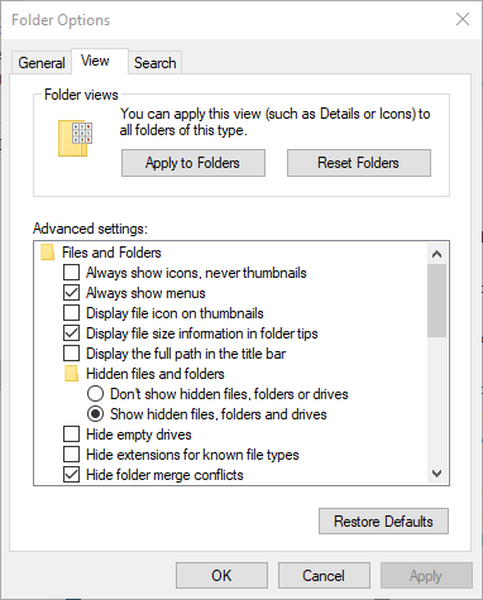
- appuie sur le D'accord bouton.
- CONNEXION: Correction complète: impossible de supprimer des fichiers, des dossiers ou des icônes sous Windows 10, 8.1 et 7
3. Ne modifiez pas l'extension du fichier
Notez que vous n'avez pas besoin de désélectionner le Extensions de nom de fichier option pour changer les titres des fichiers sans ouvrir la fenêtre de dialogue Renommer. La boîte de dialogue Renommer ne s'ouvre que si vous modifiez le format du fichier de quelque manière que ce soit. Alors ne changez pas le format à la fin du titre du fichier.
Ne supprimez jamais un format de fichier sans le remplacer par une autre extension. Ensuite, le fichier n'aura aucun format du tout! Ainsi, cela ruinera le fichier comme averti par la fenêtre de dialogue Renommer. Un nouveau format doit également être compatible avec le fichier. Par exemple, un format JPG n'est pas très bon pour un document DOC Word.
4. Configurer un script AutoHotkey qui sélectionne automatiquement Oui dans la boîte de dialogue Renommer
Vous ne pouvez pas supprimer exactement la fenêtre de dialogue Renommer avec un script AutoHotkey. Cependant, vous pouvez configurer un script qui sélectionnera automatiquement le Oui dans la fenêtre de la boîte de dialogue Renommer dès qu'elle s'ouvre. Ainsi, le Renommer La fenêtre n'apparaît que pendant une seconde environ lorsque vous modifiez le format d'un fichier. C'est ainsi que vous pouvez configurer un script AutoHotkey qui sélectionne le Oui option sur le Renommer fenêtre.
- appuie sur le Télécharger bouton sur cette page Web pour enregistrer le programme d'installation d'AutoHotkey.
- Ouvrez ensuite l'assistant de configuration du logiciel pour l'installer.
- Ensuite, saisissez `` Bloc-notes '' dans la zone de recherche de Cortana pour ouvrir le Bloc-notes..
- Copiez ce script AutoHotkey avec la touche de raccourci Ctrl + C:
Tandis que, 1
WinWaitActive, renommer ahk_class # 32770
envoyer y
- Collez ensuite ce script dans le Bloc-notes avec le raccourci clavier Ctrl + V.
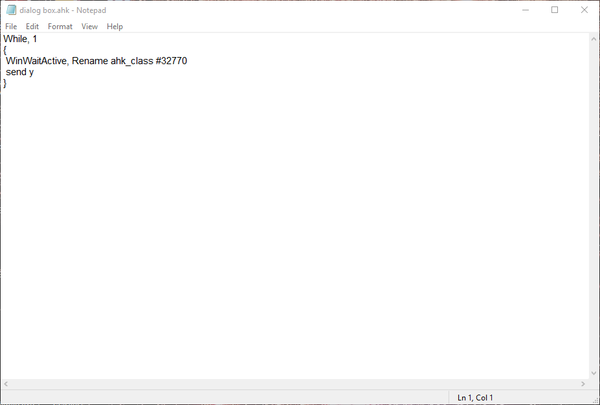
- Cliquez sur Fichier > Enregistrer sous pour ouvrir la fenêtre dans le plan directement en dessous.
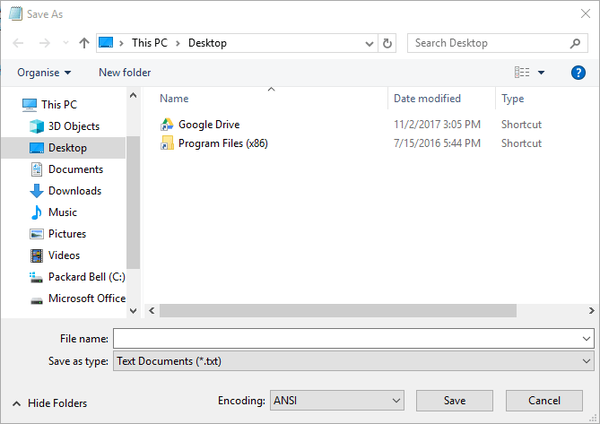
- Sélectionnez le Tous les fichiers option du menu déroulant Enregistrer sous le type.
- Entrez un titre dans la zone Nom de fichier qui inclut le format AHK comme indiqué ci-dessous.
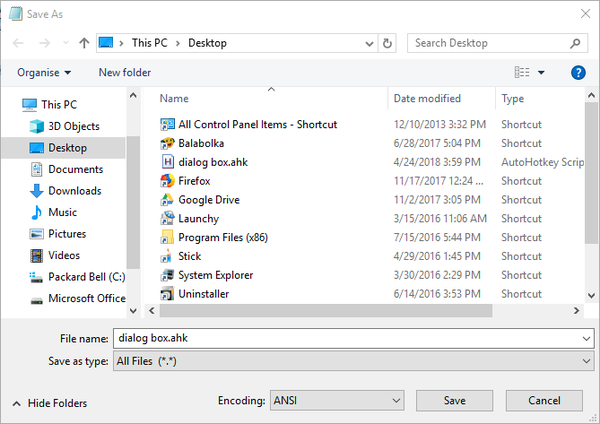
- Sélectionnez pour enregistrer le script sur le bureau et appuyez sur la touche sauvegarder bouton.
- Cliquez ensuite sur le fichier AutoHotkey pour exécuter le script.

- CONNEXION: Correction: les fichiers PDF ne s'ouvriront pas dans Windows 10
5. Ajouter un changeur d'extension de fichier à Windows
Il existe également de nombreux programmes avec lesquels vous pouvez modifier les formats de fichiers. File Extension Changer est un programme gratuit qui ajoute un Modifier l'extension option dans le menu contextuel de l'explorateur. Ainsi, vous pouvez modifier les formats de fichiers avec cette option au lieu de l'explorateur Renommer option qui ouvre la fenêtre de dialogue Renommer.
- Pour ajouter File Extension Changer à Windows, appuyez sur le bouton Commencer Le Téléchargement bouton sur cette page Web.
- Ouvrez le fichier ZIP de File Extension Changer dans l'Explorateur de fichiers et appuyez sur le bouton Extraire tout bouton.
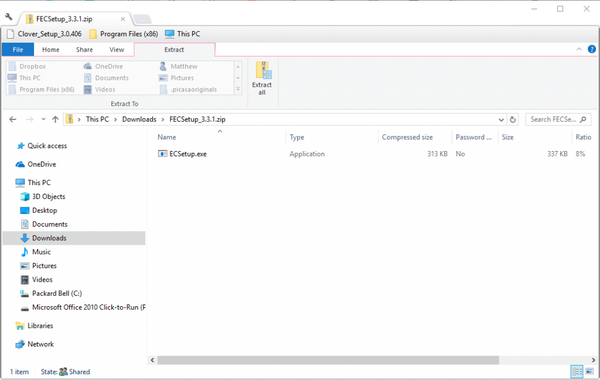
- Cliquez sur Feuilleter pour sélectionner un chemin pour extraire File Extension Changer vers.
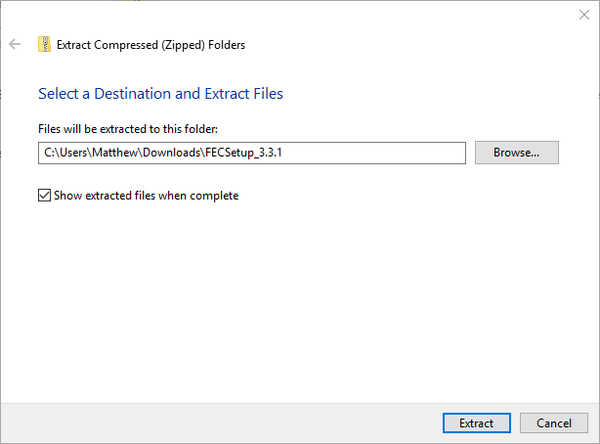
- appuie sur le Extrait bouton.
- Ouvrez l'assistant de configuration du logiciel à partir du dossier extrait pour ajouter File Extension Changer à Windows.
- Cliquez avec le bouton droit sur un fichier et sélectionnez Modifier l'extension pour ouvrir la fenêtre ci-dessous.
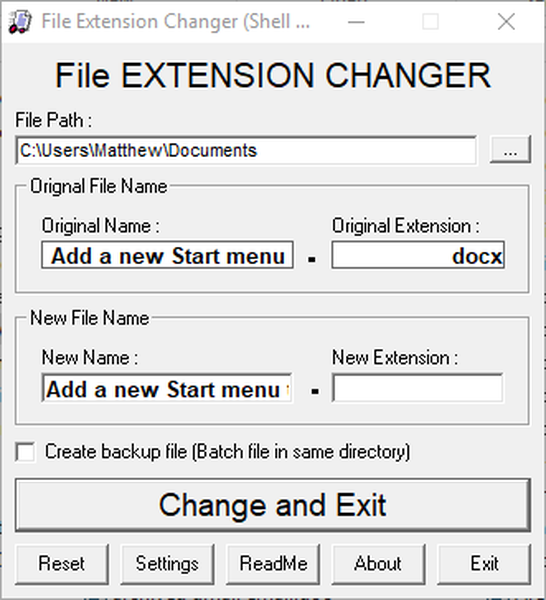
- Entrez un nouveau format pour le fichier dans la zone de texte Nouvelle extension.
- appuie sur le Changer et quitter bouton pour convertir le format de fichier.
Donc, la suppression de la boîte de dialogue Renommer est simple si vous n'avez pas besoin de changer le format d'un fichier. Si vous avez besoin de convertir de nombreux fichiers en formats alternatifs, il est probablement préférable d'utiliser des programmes tiers plutôt que de sélectionner l'Explorateur de fichiers. Renommer option. Vous pouvez également modifier les formats de fichiers avec de nombreuses applications Web de conversion de fichiers.
- correction de Windows 10
 Friendoffriends
Friendoffriends
![«Si vous modifiez une extension de nom de fichier, elle peut devenir inutilisable» [FIX]](https://friend-of-friends.com/storage/img/images_4/if-you-change-a-file-name-extension-it-may-become-unusable-[fix].jpg)
![Tous les problèmes résolus par Windows Update Rollup [mai 2014]](https://friend-of-friends.com/storage/img/images/all-the-issues-fixed-by-windows-update-rollup-[may-2014].jpg)

